HELP_YOUR_FILES viruso šalinimas (Atnaujintos instrukcijos)
HELP_YOUR_FILES viruso pašalinimas
Kas yra HELP_YOUR_FILES virusas?
Ką turėčiau žinoti apie HELP_YOUR_FILES virusą?
HELP_YOUR_FILES yra dar viena CryptoWall ransomware viruso versija. Ši versija yra yra susijusi su CryptoWall 3.0 virusu, Cryptowall 4.0 ir HELP_DECRYPT virusais. Jei jūs niekada girdėjote apie bet kurį iš šių grėsmingų virusų, turėtumėte žinoti, kad jie priklauso ransomware kategorijai, kuri laikoma viena iš labiausiai pavojingų kenkėjiškų programų kategorijų. Virusai, kurie priklauso šiai kategorijai, naudoja pažangias technologijas ta, jog įsiskverbtų į savo aukų kompiuterius ir jiems pakenktų. Jie gali lengvai užšifruoti svarbius failus ir prašyti sumokėti išpirką tam, jog vėl galėtumėte pasiekti tai, kas priklauso jums.
HELP_YOUR_FILES ransomware virusas bando užkrėsti sistemą atkeliaudamas į jūsų el.pašto dėžutę nekaltai atrodančio laiško pavidalu. Jis gali apsimesti, jog yra pranešimas iš banko, sąskaita-faktūra ar panašus tekstinis failas, tam, jog priviliotų jus jį atverti. Vos tik atvėrus šį failą, suprasite, jog tai ne tekstinis failas, o programa, kuri užšifruos failus jūsų kompiuteryje (garso, vaizdo, teksto ir panašias rinkmenas). Toks šifravimas vyksta su RC4 kodo pagalba. Saugokitės, nes HELP_YOUR_FILES virusas gali lengvai užšifruoti tokius ir panašių tipų duomenis: .txt, .ppt, .jpg, .gif, .pdf, .mp3, .mp4, .flv, .wmv. Kai šis virusas pakeičia šiuos failus, jis taip pat pakeičia ir jų vardus su atsitiktinių simbolių deriniu (ysjo96d.9d4 ir kt.), todėl jūs nesuprasite, kokius failus šis virusas užšifravo. Tuomet jūsų ekrane pasirodys toks įspėjimas:
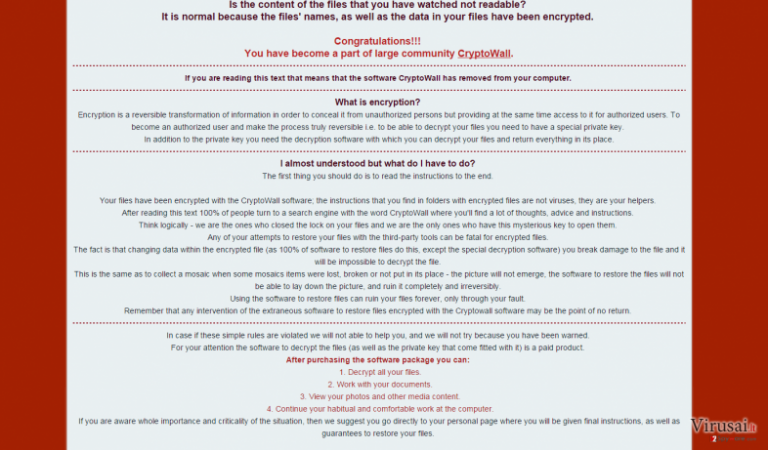
Greičiausiai pastebėsite, kad kiekviename aplanke, kuriame yra užšifruoti failai, yra vienas iš šių failų – HELP_YOUR_FILES. PNG, HELP_YOUR_FILES. HTML arba HELP_YOUR_FILES. TXT. Šie failai skirti pateikti informaciją, kaip atgauti užšifruotus failus. Kaip matote, šis virusas prašo smokėti 700 dolerių išpirką per Bitcoins sistemą. Vartotojas turi sumokėti failų atkūrimo kainą per nustatytą laiką; kitaip virusas gali paprašyti dvigubai ar trigubai didesnės pinigų sumos. Taip pat yra žinoma, kad HELP_YOUR_FILES gali blokuoti programas, kurios gali padėti iššifruoti pakeistus failus. Deja, bet jums nebus suteikta galimybė gauti failus atgal nesumokėjus išpirkos. Todėl vienintelis būdas atkurti savo sistemą – iš išorinės duomenų saugyklos arba atsarginės sistemos kopijos. Jei turite tokias kopijas, neturėtumėte mokėti išpirkos, nes niekas negarantuoja, jog sumokėjus pinigus jūs tikrai atgausite savo failus. Bet kokiu atveju, turite pašalinti HELP_YOUR_FILES virusą iš savo kompiuterio. Jūs galite tai padaryti su FortectIntego programa.
Kaip HELP_YOUR_FILES virusas gali užkrėsti mano kompiuterį?
Šis virusas dažniausiai plinta per apgaulingus elektroninius laiškus, todėl neturėtumėte atidaryti laiškų iš nežinomų siuntėjų arba atsisiųsti priedų iš tokių laiškų. Šis ransomware veikia kaip Trojan virusas – auką jis gali pasiekti kaip „FINE.TXT.EXE“, „REWARD.TXT.EXE,““UPDATE.TXT.EXE“ ir panašiai pavadinti failai. Nepatyrę kompiuterių vartotojai negali suprasti, ką reiškia šie plėtiniai – ir .txt failo pavadinimo pratęsimas dar nereiškia, kad tai yra tekstinis dokumentas, nes jis yra po .exe plėtiniu, o tai reiškia, kad tai yra programa. Taip pat svarbu vengti naršymo nepatikimose svetainėse internete – jūs niekada nežinosite, ar tokios svetainės nėra užkrėstos nuorodomis, kurios gali automatiškai inicijuoti kenksmingų failų kaip HELP_YOUR_FILES viruso atsisiuntimą. Ypač venkite spausti ant neaiškių nuorodų pornografinėse svetainėse – jos dažnai būna užkrėstos nukreipiančiosiomis nuorodomis, kurios gali automatiškai pradėti vykdyti kenkėjiškų failų atsisiuntimą.
Be to, turėtumėte būti atsargūs įrašydami naują programinę įrangą į kompiuterį. Prašome atkreipti dėmesį į kiekvieną diegimo proceso žingsnį ir įsitikinti, kad nepraleidote svarbių punktų. Papildomos keletas minučių, kol peržiūrėsite „Privatumo politikos“ ir „Naudojimo sąlygų“ dokumentus – ir jūs sužinosite, ar programa, kurią jūs ketinate įdiegti remia nepageidaujamas programas ir skleidžia jas kartu su savimi. Patikrinkite programos diegimo parametrus – pasirinkite „advanced/custom“ įdiegimo režimą, ir tada turėtumėte išvysti visą sąrašą pasiūlymų įdiegti papildomas programėles. Atsisakykite įdiegti nežinomas bei nepatikimai atrodančias programas, o tuomet užbaikite diegimo procesą.
Kaip pašalinti šį virusą?
Deja, užšifruotų failų beveik neįmanoma susigrąžinti, nebent jūs turite išorinį atsarginį diską. Išmėginkite vieną iš šių programų iššifruoti failams – R-studio, Photorec, tačiau nėra garantijos, kad jos padės jums sutvarkyti kompiuterį. HELP_YOUR_FILES virusas, kuris taip pat žinomas kaip CryptoWall 4.0, gali būti pašalintas sekant instrukcijas, esančias po šiuo straipsniu. Jūs taip pat galite įdiegti mūsų rekomenduojamą anti-malware programą – FortectIntego ir automatiškai pašalinti HELP_YOUR_FILES kenkėjišką programą.
Rankinis HELP_YOUR_FILES viruso pašalinimas
Rankinis HELP_YOUR_FILES pašalinimas saugiajame režime
Svarbu! →
Rankinio pašalinimo instrukcijos gali būti per sudėtingas paprastiems kompiuterių naudotojams. Tam, kad viską atliktumėte teisingai, reikia turėti IT žinių (pašalinus ar pažeidus gyvybiškai svarbius sisteminius failus galima visiškai sugadinti Windows sistemą). Be to, tai gali užtrukti net kelias valandas, todėl mes rekomenduojame verčiau rinktis aukščiau pateiktą automatinį pašalinimą.
1 žingsnis. Įjunkite saugųjį režimą
Geriausia rankinį kenkėjiškos programos pašalinimą atlikti saugiajame režime.
Windows 7 / Vista / XP
- Spustelėkite Start > Shutdown > Restart > OK.
- Kai jūsų kompiuteris taps aktyviu, kelis kartus spauskite F8 mygtuką (jei tai neveikia, pabandykite F2, F12, Del ir kt. – tai priklauso nuo jūsų pagrindinės plokštės modelio), kol išvysite Advanced Boot Options langą.
- Iš sąrašo pasirinkite Safe Mode with Networking.

Windows 10 / Windows 8
- Dešiniuoju pelės mygtuku spustelėkite Start mygtuką ir pasirinkite Settings.

- Slinkite žemyn, kad pasirinktumėte Update & Security.

- Kairėje lango pusėje pasirinkite Recovery.
- Dabar slinkite žemyn, kad rastumėte Advanced Startup skyrių.
- Spustelėkite Restart now.

- Pasirinkite Troubleshoot.

- Eikite į Advanced options.

- Pasirinkite Startup Settings.

- Paspauskite Restart.
- Dabar paspauskite 5 arba spustelėkite 5) Enable Safe Mode with Networking.

2 žingsnis. Išjunkite įtartinus procesus
Windows Task Manager yra naudingas įrankis, rodantis fone veikiančius procesus. Jei kenkėjiška programa vykdo procesą, turėtumėte jį išjungti:
- Norėdami atidaryti Windows Task Manager, klaviatūroje spauskite Ctrl + Shift + Esc.
- Spauskite More details.

- Slinkite žemyn į Background processes skyrių ir ieškokite ko nors įtartino.
- Dešiniuoju pelės mygtuku spustelėkite tai ir pasirinkite Open file location.

- Grįžkite prie proceso, paspauskite dešinį pelės mygtuką ir pasirinkite End Task.

- Ištrinkite kenksmingo aplanko turinį.
3 žingsnis. Patikrinkite programos paleidimą
- Norėdami atidaryti Windows Task Manager, klaviatūroje spauskite Ctrl + Shift + Esc.
- Eikite į Startup skirtuką.
- Dešiniuoju pelės mygtuku spustelėkite įtartiną programą ir pasirinkite Disable.

4 žingsnis. Ištrinkite viruso failus
Su kenkėjiškomis programomis susiję failai gali slėptis įvairiose jūsų kompiuterio vietose. Pateikiame instrukcijas, kurios gali padėti juos rasti:
- Windows paieškoje įveskite Disk Cleanup ir paspauskite Enter.

- Pasirinkite diską, kurį norite išvalyti (C: pagal numatytuosius nustatymus yra jūsų pagrindinis diskas ir greičiausiai bus tas, kuriame yra kenkėjiškų failų).
- Slinkite per Files to delete sąrašą, pasirinkdami šiuos failus:
Temporary Internet Files
Downloads
Recycle Bin
Temporary files - Pasirinkite Clean up system files.

- Taip pat galite ieškoti kitų kenksmingų failų, paslėptų šiuose aplankuose (įrašykite juos į Windows Search ir paspauskite Enter):
%AppData%
%LocalAppData%
%ProgramData%
%WinDir% -
Baigę iš naujo paleiskite kompiuterį įprastu režimu.
Kaip ištrinti HELP_YOUR_FILES naudojant System Restore
-
Žingsnis 1: Perkraukite kompiuterį į Safe Mode with Command Prompt režimą
Windows 7 / Vista / XP- Paspauskite Start → Shutdown → Restart → OK.
- Kai kompiuteris įsijungs iš naujo, pradėkite spaudinėti F8. Tai darykite tol, kol pasirodys Advanced Boot Options langas.
-
Iš sąrašo pasirinkite Command Prompt

Windows 10 / Windows 8- Spustelėkite Power Windows mygtuką. Po to spauskite ir paspaudę laikykite Shift mygtuką, galiausiai pasirinkite Restart..
- Pasirinkite Troubleshoot → Advanced options → Startup Settings ir vėl spauskite Restart.
-
Kai kompiuteris įsijungs iš naujo, lange Startup Settings pasirinkite Enable Safe Mode with Command Prompt

-
Žingsnis 2: Atstatykite sistemos nustatymus ir failus
-
Kai pasirodys Command Prompt langas, įveskite cd restore ir spustelėkite Enter.

-
Dabar įrašykite rstrui.exe ir vėl spustelėkite Enter..

-
Kai pasirodys naujas langas, spustelėkite Next ir pasirinkite sistemos atkūrimo tašką, kuris yra prieš HELP_YOUR_FILES pasirodymą jūsų kompiuteryje. Po to vėl paspauskite Next.


-
Dabar spauskite Yes ir pradėkite sistemos atstatymą.

-
Kai pasirodys Command Prompt langas, įveskite cd restore ir spustelėkite Enter.
Galiausiai, susimąstykite apie savo kompiuterio apsaugą ir tokių virusų kaip HELP_YOUR_FILES prevenciją. Kad apsisaugotumėte nuo ransomware kategorijai priskiriamų virusų, naudokite patikimas antivirusines, tokias kaip FortectIntego, SpyHunter 5Combo Cleaner arba Malwarebytes.
Jums rekomenduojama
Neleiskite, kad vyriausybė jus šnipinėtų
Kadangi kyla vis daugiau diskusijų, susijusių su vartotojų duomenų rinkimu ir piliečių šnipinėjimu, turėtumėte atidžiau žvelgti į šią problemą ir išsiaiškinti, kokie šešėliniai informacijos rinkimo būdai gali būti naudojami renkant informaciją apie jus. Venkite bet kokio valdžios ar trečių šalių inicijuojamo infomacijos sekimo bei piliečių šnipinėjimo internete – naršykite anonimiškai.
Naudodamiesi Private Internet Access VPN programa, galėsite mėgautis saugiu naršymu internete ir sumažinsite įsilaužimo į sistemą riziką iki minimumo. Ši programa, sukurianti virtualų privatųjį tinklą, suteiks prieigą prie reikiamų duomenų be jokių turinio apribojimų ir galimybių jus šnipinėti.
Kontroliuokite valdžios bei kitų trečiųjų šalių prieigą prie jūsų duomenų ir užtikrinkite saugų naršymą internetu. Net jeigu jūs ir neužsiimate nelegalia veikla patys ir pasitinkite pasirinktu interneto teikėju, rekomenduojame būti atsargiems dėl savo pačių saugumo. Rekomenduojame imtis papildomų atsargumo priemonių ir pradėti naudoti VPN programa.
Atkurkite failus, kuriuos sugadino pavojingas virusas
Nepaisant to, kad yra įvairių aplinkybių dėl kurių sistemoje esantys duomenys gali pradingti, įskaitant ir netyčinį pašalinimą, dažniausia priežastis, kodėl žmonės netenka nuotraukų, dokumentų, vaizdo įrašų bei kitų svarbių duomenų – tai kenkėjiškos programonės įrangos įsirašymas.
Potencialiai nepageidaujamos programos gali pašalinti kai kuriuos failus bei neleisti veikti programinei įrangai. Vis dėlto, didesnę grėsmę kelia pavojingi virusai. „Ransomware“ tipo virusai koncentuojasi į duomenų šifravimą ir vartotojų prieigos prie duomenų ribojimą, todėl įsirašius tokį virusą į kompiuterį galite visam laikui prarasti asmeninius duomenis. Ypač jei nepasveriate kaip svarbu daryti failų kopijas.
Užkoduotų failų atrakinimo galimybės yra labai ribotos, tačiau kai kurios programos turi duomenų atkūrimo funkciją. Kai kuriais atvejais Data Recovery Pro programa gali padėti atkurti bent dalį duomenų, kuriuos užrakino failus koduojantis virusas ar kita kenkėjiška programa.







